AVI MP3 変換:無料でAVI動画ファイルをMP3に変換
AVI動画ファイルから音声だけを抽出するって可能なのですか。AVIをMP3に変換したいなら、どうしますか。AVI MP3 変換に関するソフトや方法がわからないと、困らせますね。下記では、AVIからMP3音声を抽出する方法をご紹介いたしましょう。
「AVIをMP3に変換できるフリーソフトをご存知ですか?もし、いらっしゃったら教えていただけないでしょうか。早速のご回答ありがとうございます!」
「動画(拡張子は.avi)を音楽のみ(.mp3)に変換するには、どうすればいいのですか?」

AVI MP3 変換
AVIとは、Audio Video Interleaveの略称で、マイクロソフト社が開発した、動画を保存するためのファイル形式の一つで、映像と付随する音声を記録・再生するためのもので、同社のWindowsをはじめ、様々なソフトウェア、アプリケーションが対応しています。で、AVIファイルから音声だけを抽出したいなら、可能なのですか。場合によって、AVIをMP3に変換する気があれば、考えられる方法がありますか。
AVI MP3 変換ソフト お薦め
ヤフー知恵袋で調べたら、以上のような質問にぶつかりました。ここでは、自分の成功経験に基づき、AVIをMP3に変換する方法をご紹介。Aiseesoft AVI MP3 変換 フリーソフトは完全無料かつ専用のAVI MP3 変換ソフトで、高音質でAVIからMP3、WAVなどの音声を抽出することができます。それに、AVI、MP4、WMV、FLVなどの汎用動画形式を互換したり、MP3、MP2、FLAC、AACなどの音声を互換したりすることができます。では、AVIビデオファイルからMP3音声を抽出してみましょう。
ステップ 1AVI MP3 変換 フリーソフトを無料ダウンロード
AVIから音声だけを抽出してMP3に変換したいなら、このAVI MP3 変換を無料ダウンロード、インストールして、実行します。
ステップ 2AVI動画ファイルを追加
AVI MP3 変換を実行してから、インターフェースのメニューバーにある「ファイルを追加」ボタンをクリックして、ローカルからAVIビデオファイルを選択して追加できます。
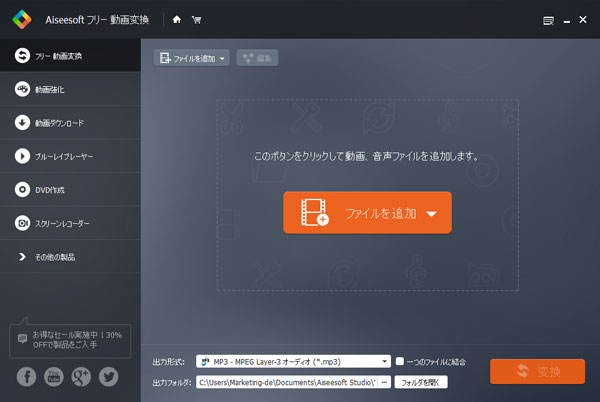
ファイルをロード
ステップ 3出力形式を選択
「プロフィール」のドロップダウンリストの「普通のオーディオ」からMP3形式を選択するか、検索ボックスに直接にMP3を入力することで出力形式のMP3を選択します。
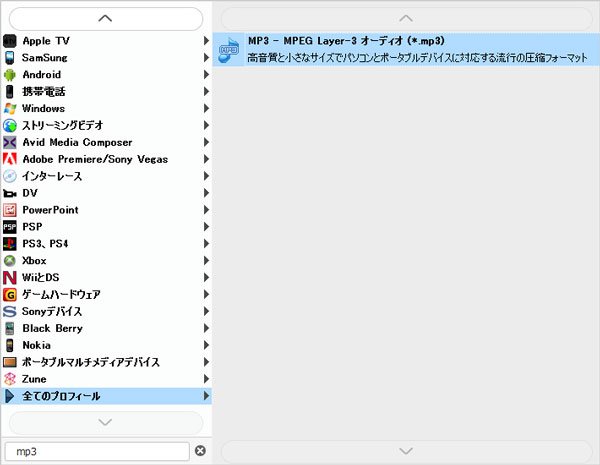
出力形式を選択
ステップ 4AVIファイルからMP3音声のみを抽出して変換
最後、インターフェースの「変換」ボタンをクリックして、AVIからMP3に変換し始めます。変換後、iPhone、iPadなどにMP3音声を入れて持ち歩いて聞くことができます。
このAVI MP3 変換 フリーソフトは完全無料ですが、オンライン AVI MP3 サイトなどと比べて、安全性や音声品質を確保できて、評判が高いです。特に、AVI MP3 変換機能だけでなく、動画編集機能も搭載されているので、動画ファイルの効果を最適化できます。必要なら、動画のオープニング、エンディング編集というガイドをご参考ください。
おすすめ AVI MP3 変換 フリーソフトのアップデート版
ここでは、以上のAVI MP3 変換フリーソフトよりもっと強力な動画変換究極をおすすめします。このAVI MP3 変換により、汎用動画形式を互換、汎用音声形式を互換することだけでなく、カット、結合、3D、回転、クロップ、効果、強化、ウォータマークなどの編集機能を標準備えています。そのお陰で、音声ファイルをカットしたり、結合したりすることができるし、動画ファイルにエフェクトを追加したり、動画の解像度を高めたり、ノイズを除去したり、手ブレを減らしたりすることができて、自分なりの動画、音声ファイルを作れます。
それに、動画から音声を抽出、YouTube、ニコニコ動画、Dailymotionなどの動画共有サイトからオンライン動画をダウンロードすることができます。使いやすくて、超強力なので、必要なら、このAVI MP3 変換のアップデート版を無料ダウンロードしてお試し下さい。そしてWMV動画をMP3に変換する方法という文章は大人気なので、少し役に立てれば何よりです。